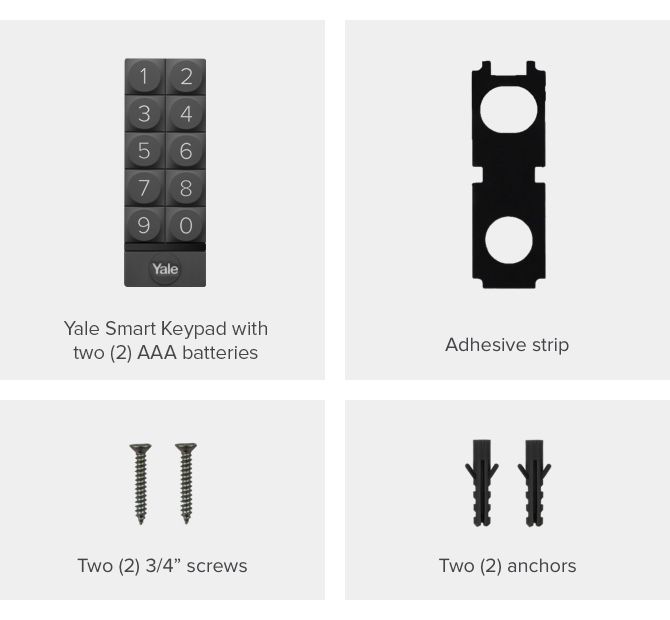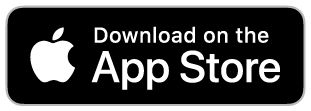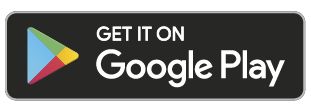Hvordan installere: Yale Smart Keypad
Her dekker vi trinnene som trengs for å installere Yale Smart Keypad og sette det opp i Yale Home-appen. Du kan bli bedt om å oppdatere fastvaren på låsen før oppsettet starter. Ytterligere informasjon om fastvareoppdateringer er tilgjengelig her.
Greit å vite før installasjonen
- Yale Smart Keypad
- 2 AAA batterier
- Selvklebende stripe
- 2 skruer
- 2 veggplugger
- Drill med boresett
- Hammer
- Kulepenn/blyant
- Skrutrekker
- Vater
- Godt humør
OVERFLATE INSTALLASJONSTYPE BOR Murstein
Sementbekledning
Betong*Skruer + plugg Murbor - 4mm Gips Skruer + plugg Standardbor - 4mm Tre Kun skruer Standardbor - 4mm *Betong kan være utfordrende ved boring. Hvis du ikke har erfaring med å bore i akkurat din type betong, kan det være lurt å vurdere en profesjonell installasjon.
**Avhenger av overflaten. Prøvebore et veldig lite testhull for å bestemme overflaten du til slutt fester til. Harde overflater kan kreve et murbor. Hvis testhullet ditt virker ustabilt, må du kanskje bruke skrue + pluggmetoden.
Denne artikkelen inneholder trinnene for å legge til en ny enhet i et hjem i Yale Home-appen.
Når den fysiske installasjonen er fullført, kan det være lurt å sette opp enheten slik at den er tilgjengelig ved hjelp av Yale Home-appen.
Før du begynner, last ned Yale Home-appen fra enten Apple Store eller Google Play, avhengig av om du bruker en iOS- eller Android-telefon:
Yale Home-enheter kommer med en QR-kode som kan brukes til å sette opp enheten i Yale Home-appen. Hvis du ikke lenger har en QR-kode knyttet til enheten, kan serienummeret brukes under oppsett.
- Åpne Yale Home-appen
- Velg menyen øverst til venstre
- Velg Sett opp en enhet for å få tilgang til QR-kodeskanneren
- Skann koden. Hvis du ikke klarer å skanne den, velg Kan ikke skanne koden for å sette opp med serienummeret
- Følg instruksjonene i appen for å fullføre konfigurasjonstrinnene.


Trinn-for-trinn installasjonsveiledning
Trinn 1. Fjern tastaturets bakpanel.
Trykk på tappen på baksiden av tastaturet for å fjerne bakpanelet.


Trinn 2. Merk hull i veggen for boring.
Bruk vater for å plassere bakpanelet på veggen. Ta kulepennen eller en av de medfølgende skruene og stikk den godt gjennom midten av hver av de to gummiføttene. Merk deretter hullene. Ikke bor gjennom gummiføttene.


Trinn 3. Bor hullene.
Bruk borstørrelsen og -typen som er angitt i bordiagrammet. Bor hull på de to stedene du merket med kulepennen.


Trinn 4. Fest selvklebende tape på baksiden av bakpanelet
Trekk av den ene siden av limbelegget. Plasser tapen forsiktig på baksiden av bakpanelet.


Trinn 5. Fest bakpanelet til veggen.
Fest bakpanelet godt til veggen med tapen. Ta deretter de to skruene og skru dem inn i veggen gjennom hullene i bakpanelet.


Trinn 6. Fest Yale-tastaturet til bakpanelet.
Fjern batteritappen fra innsiden av tastaturet. Hekt toppen av tastaturet på toppen av bakpanelet, og vipp det ned til bunnen til du hører et klikk.


Trinn 7. Koble tastaturet med Yale Access-appen.
For å fullføre disse stegene må du være innenfor Bluetooth-rekkevidden til tastaturet, og ha telefonen med Yale Access-appen lastet ned. MERK: Du må være eier av produktet (dvs. Yale Access-aktiverte smartlåser) knyttet til tastaturet for å sette enheten i oppsettmodus.
Følg disse trinnene for å sette tastaturet i oppsettmodus:
1. Åpne Yale Home-appen og gå til Husinnstillinger
2. Velg Yale Smart Keypad for å gå inn i Tastaturinnstillinger
3. Velg Koble fra tastaturet og deretter den blå KOBLE-knappen
Trinnene ovenfor ber Yale Home-appen sende en tilbakestillingskode til telefonen din. Når du mottar tilbakestillingskoden, trykker du på logoknappen på smarttastaturet. Appen vil spørre om tastaturet sakte pulserer rødt. Velg Ja eller Nei avhengig av hva som skjer. Hvis Yale Smart Keypad pulserer rødt, fortsett med oppsettinstruksjoner i appen på telefonen. Hvis ikke, gjenta trinnene ovenfor for å sette tastaturet i oppsettmodus igjen.
Hvis du prøvde trinnene ovenfor og enheten ikke begynner å sakte pulsere rødt, kan du prøve å ta ut og sette inn et batteri igjen, og deretter angi tilbakestillingskoden på nytt. Hvis enheten fortsatt ikke begynner å pulsere rødt, vennligst kontakt kundesenteret.
Hvis du ikke finner tastaturet i Yale Home-appen, kan det hende du må sette det opp på nytt. Gå til installasjonsveiledningen for tastaturet og følg trinnene under delen "Konfigurer i appen".